Это цитата сообщения Irina_khlebn Оригинальное сообщение
Результат урока:
 [560x]
[560x]
Читать далее
Это цитата сообщения _Lyubasha_K_ Оригинальное сообщение
Дорогие друзья.
Остался последний день до Нового года.
Хочу ещё раз поздравить всех и пожелать
только самых позитивных моментов.
И пусть исполнятся все ваши желания,
как поётся в песне этой Муз. открытки.
 [показать]
[показать]Обязательно поделитесь вашим хорошим настроением
со всеми вашими друзьями. С праздником вас...)))
 [показать]
[показать]Это цитата сообщения _Lyubasha_K_ Оригинальное сообщение
|
Это цитата сообщения Шадрина_Галина Оригинальное сообщение
 Иногда надо быстро оформить какой то заголовок, или сделать красивую надпись, и тогда вас выручит генератор OnLine-Letters.RU, где в несколько минут можно сделать много всего красивого.  [700x78] [700x78] [700x61] [700x61] [700x50] [700x50] |
Серия сообщений "Генераторы текста":
Часть 1 - Генератор радужного текста
Часть 2 - Как легко и просто подписать любую картинку анимированным текстом.
...
Часть 16 - Зажги свой текст
Часть 17 - Замечательный и очень простой генератор красивых надписей
Часть 18 - Онлайн генератор красивых надписей
Это цитата сообщения Шадрина_Галина Оригинальное сообщение
 [680x120] [680x120]  До Нового Года осталось... До Нового Года осталось...2015 год Синей Деревянной Козы. Красивые календари,гороскопы Отличный подарок на Новый год- фото Вашего чада в рамочке или на календаре Создать Деда Мороза! Напиши письмо Деду Морозу! Создание поздравительной открытки!  [576x121] [576x121] |
Серия сообщений "К Новому году":
Часть 1 - Клипарт "НОВОГОДНИЕ ЕЛОЧКИ" - на прозрачном фоне
Часть 2 - Клипарт "НОВОГОДНИЕ ШАРЫ" - на прозрачном фоне
...
Часть 39 - Красивые флеш поздравления с РОЖДЕСТВОМ
Часть 40 - Все для нового года! Клипарт, анимашки, фоны, разделители, открытки и многое другое
Часть 41 - Сайты, на которых можно поразвлекаться или легко оформить прикольное поздравление
Это цитата сообщения _Lyubasha_K_ Оригинальное сообщение
|
Это цитата сообщения nikitaqa29 Оригинальное сообщение
Удачная вывеска или объявление - залог привлечения внимания прохожих, клиентов или даже соседей. И работают лучше всего именно те, в которых удачнее всего сочетаются творческий энтузиазм, оригинальность и правильный посыл. Далее предлагаю 20 объявлений, которые подарят вам хорошее настроение.
Это цитата сообщения Шадрина_Галина Оригинальное сообщение
 [680x136] [680x136] [682x508] [682x508] [680x80] [680x80] |
Серия сообщений "Сайты для работы с фото":
Часть 1 - Для тех, кто не умеет работать в фотошопе
Часть 2 - Делаем деньги со своим фото
...
Часть 28 - Как сделать водяной знак на картинку, или фото
Часть 29 - Сайт ФОТОРАМКИ, для красивого оформления фотографий.
Часть 30 - Онлайн редактор для создания снежных бликов на фото
Это цитата сообщения Cadmii Оригинальное сообщение
Урок «Движение глаз за курсором для Sothinka SWF Quicker»
Для создания такой флеш используется Actionscript 2.
Основная идея состоит в том, что глаза должны менять угол относительно оси Х, согласно положению (позиции) мыши.
Но не станем заморачиваться над тригонометрией и описывать взаимодействие глазиков с мышью.
Мы пойдем более легким путём:
Вам надо запустить программу Sothink SWF Quicker. Указать размер сцены и параметры публикации. Импортировать нужные картинки в библиотеку.
Из панели программы выбрать «Вставить новый символ» видеоролика, дать общее имя символу, например: «Глаз» .
В открывшемся поле в первом слое инструментом «Овал» нарисовать роговицу глаза и подобрать цвет.
На втором слое инструментом «Овал» нарисовать зрачок и обязательно расположить в правой стороне роговицы глаза. Это ВАЖНО и ОБЯЗАТЕЛЬНО!
Вернуться на основную сцену.
Встать на слой «Левый глаз» и перенести созданный символ видеоролика (нарисованный глаз) на сцену . Расположить в нужном месте. Символу Дать имя eye_1
Встать на слой «Правый глаз» и опять перенести символ видеоролика на сцену(нарисованный глаз). Расположить в нужном месте . Символу Дать имя eye_2
Встать на слой скрипт и вписать в него этот код:
function followCursor()
{
var _loc5 = _ymouse - eye_1._y;
var _loc8 = _xmouse - eye_1._x;
var _loc3 = Math.atan2(_loc5, _loc8);
var _loc1 = _loc3 * 180 / 3.141593E+000;
eye_1._rotation = _loc1;
var _loc4 = _ymouse - eye_2._y;
var _loc6 = _xmouse - eye_2._x;
var _loc7 = Math.atan2(_loc4, _loc6);
var _loc2 = _loc7 * 180 / 3.141593E+000;
eye_2._rotation = _loc2;
} // End of the function
onMouseMove = followCursor;
Ваша фантазия и Ваши возможности помогут Вам сделать это еще более красивой и эффектной флеш.
Желаю всем удачи !
 [400x269]
[400x269]Читать далее
Это цитата сообщения Шадрина_Галина Оригинальное сообщение
<табле бацкгроунд="хттп://img1.liveinternet.ru/images/attach/c/0//47/171/47171678_1249502324_v.jpg">
<фонт сизе="5"><б><фонт цолор="9д0а0ф"><центер>Замечательный и очень простой генератор красивых надписей. <фонт цолор="3333фф">Можно написать вот такой красивый крутящийся текст......
<имг титле="" алт="" срц="хттп://img1.liveinternet.ru/images/attach/c/10/110/343/110343279_RSRR1.jpg" />
<имг титле="" алт="" срц="хттп://img0.liveinternet.ru/images/attach/c/10/110/343/110343280_RSRR2.jpg" />
more=
 [показать]
[показать]Затем просто сохраняем. Лучше в комп, через правую кнопку мыши.
Сайт НАХОДИТСЯ ЗДЕСЬ
На этой вкладке можно создать вот такие надписи с перебором букв.
 [показать]
[показать]Здесь все абсолютно так же. Заходим, пишем текст и нажимаем кнопку -ПРИМЕНИТЬ ПАРАМЕТРЫ.
Этот сайт НАХОДИТСЯ ЗДЕСЬ
 [показать]
[показать] [показать]
[показать]Здесь большой выбор шрифтов, и в отличии от первых двух генераторов цвет подложки прозрачный, то есть можно писать на любом фоне. Все на русском языке, все понятно. Сохранять лучше через правую кнопку.
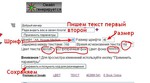 [показать]
[показать]При нажатии кнопки + можно добавлять строчки для слайдов
 [показать]
[показать]Этот Сайт находится ЗДЕСЬ/море]
<центер><имг срц="хттп://img0.liveinternet.ru/images/attach/c/4/80/289/80289330_kerstklokken.gif" видтх="389" хеигхт="67" алт="керстклоккен (389х67, 10Кб)" бордер="0" /><п>
<блоцкqуоте>
<б>Серия сообщений "<а хреф=ьхттп://www.liveinternet.ru/users/5397786/rubric/4623548/'>Генераторы текста":
Часть 1 - <а хреф="хттп://www.liveinternet.ru/users/5397786/post293472503">Генератор радужного текста<бр/>Часть 2 - <а хреф="хттп://www.liveinternet.ru/users/5397786/post294652546">Как легко и просто подписать любую картинку анимированным текстом.<бр/>...<бр/>Часть 15 - <а хреф="хттп://www.liveinternet.ru/users/5397786/post329282268">Очень интересный и необычный генератор текста<бр/>Часть 16 - <а хреф="хттп://www.liveinternet.ru/users/5397786/post331681451">Зажги свой текст<бр/>Часть 17 - Замечательный и очень простой генератор красивых надписей<бр/>
Ваши кексики, или другая выпечка будет выглядеть шикарно, если через кусочек кружева посыпать сахарную пудру.
Заливные яйца Ингредиенты на 10 порций:
● 10 скорлупок от яиц
● 2 стакана мясного соленого бульона
● 20 г желатина
● 1 свежий перец
● 1 маленькая банка кукурузы
● 300 г ветчины
● Зелень
● Можно использовать любой наполнитель: рыбу, курицу, мясо.
Способ приготовления:
1. Подготовим скорлупу (ее можно заготовить заранее, по мере поглощения яиц). Для этого тщательно вымыть яйца, сделать отверстие с тупой стороны яйца, вылить содержимое (оно нам не понадобится для этого блюда), промыть внутри. Высушить заготовки.
2. Замочить желатин на 10 минут. Подогреть его до полного растворения (не кипятить), смешать с бульоном. Процедить. Нарезать кубиками перец, ветчину. Слить воду с кукурузы.
3. Уложить все слоями. Залить бульоном. Убрать в холод. С застывших яиц очистить скорлупу как с вареных. Украсить, подать в качестве холодной закуски.
Это цитата сообщения mimozochka Оригинальное сообщение
Фотографии в альбоме «"МАСКИ"бордюры», автор nata.komiati на Яндекс.Фотках























Это цитата сообщения Лариса_Гурьянова Оригинальное сообщение
Не беда... На помощь придет КОНСТРУКТОР ФЛЕШ-ПЛЕЕРОВ
Вот такие флеш-плееры со своей музыкой я сделала буквально за две минуты:
Это цитата сообщения Mademoiselle_Viv Оригинальное сообщение
Чтобы установить плагин в программу нужно:
1. Распаковать архив, и файл находящийся в нём перенести сюда
(примерный путь): С:\Program Files\Adobe\Adobe Photoshop
CS3\Plug-Ins\
Либо установить плагин(если требует установки) путь такой
же: С:\Program Files\Adobe\Adobe Photoshop CS3\Plug-Ins\
2. Далее нужно перезагрузить Фотошоп, т.е. закрыть и открыть
заново.
3. Зайдите в меню Фильтр и внизу найдите новый плагин.
4. Если требуется ввести ключ - вводим, и
пользуемся.
(все ключи обычно находятся в самом архиве с
плагином - называются Лекарство или кряк , ... либо ключи можно
подобрать ЗДЕСЬ)
Это цитата сообщения Астраханочка_51 Оригинальное сообщение
|
Урок как работать с футажами. В этом уроке я хочу вам показать как можно в своих работах в фотошопе использовать футажи. На эту тему есть уроки, но как показал результат нашего домашнего задания с футажами, видимо их не достаточно. Было опять много во- просов как с ними работать. Я расскажу 2 способа. Первый вариант когда мы картинку накладываем на футаж, а второй вариант, когда футаж накладываем на картинку. Я сделала простенькие 2 футажика из видео роликов, как делать футаж из видео я рассказывала в уроке ЗДЕСЬ. Можете сами сделать футажик или взять с интернета, там их много). а сейчас возьмем футаж и клипарт, вот они:  [600x338] [600x338] |








